Plex Media Server Çevrimdışı Görüntülemenizden Medya Nasıl İndirilir ve Eşitlenir
Yayınlanan: 2022-01-29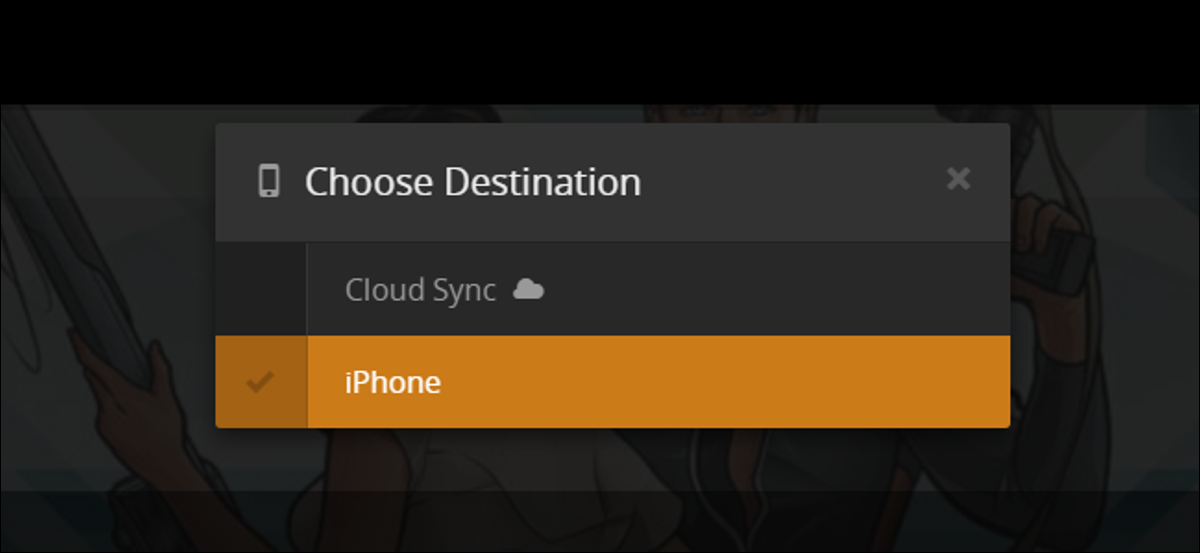
Plex Media Server'ınızdan içerik akışı yapmak harikadır, ancak bazen - çevrimdışı olacağınız veya seyahat ederken kaba internet hızlarıyla sıkışıp kalacağınız zamanlar gibi - medyanın bir kopyasının bulut yerine cihazınızda saklanmasının yerini hiçbir şey tutamaz. . Neyse ki, medyanızı alıp gitmek kolaydır.
İndirme, Eşitleme ve Premium Farkı
İLGİLİ: Plex Media Sunucunuza Uzaktan Erişim Nasıl Etkinleştirilir (ve Sorun Giderilir)
Plex ile, ücretsiz bir Plex kullanıcısı veya bir Plex Premium kullanıcısı olmanıza bağlı olarak, bu soruna yaklaşmanın iki yolu vardır. Hem ücretsiz hem de premium kullanıcılar, Plex Media Sunucularından içerik indirebilir, ancak bu indirme işlevi 1) yalnızca manuel işlemdir; 2) medyanın bir kopyasını kullandığınız bilgisayara veya mobil cihaza indirmeniz yeterlidir; ve 3) medyanızın kodunu otomatik olarak dönüştürmez (daha küçük ve daha mobil depolama dostu hale getirmek için).
Bu tekniğin iyi tarafı, istediğiniz her şeyi (bir arkadaşınıza vermek gibi) yapmak için medyanın bir kopyasını almanız ve bu kopyanın orijinal kalitede olmasıdır. Dezavantajı ise otomatik olarak eşitlenmemesidir, daha küçük dosya boyutları istiyorsanız manuel olarak kod dönüştürmeniz gerekir ve medyayı üçüncü taraf bir oynatıcıya yüklemeniz gerekir (örneğin manuel indirme yöntemini kullanarak iPhone'unuza bir film indirirseniz). , film Plex uygulamasına yüklenmeyecek, ancak iPhone'unuzdaki oynatabilen herhangi bir medya oynatıcıya yüklenecektir).
Yalnızca Plex Pass premium abonelerine sunulan diğer yöntem, senkronizasyon yöntemidir. İndirme yöntemi tek seferlik bir indirme için harika olsa da (havaalanına gitmeden önce dizüstü bilgisayarınıza kopyalamak için bir veya iki film almak gibi), eşitleme yöntemi tutarlı kullanım için çok daha üstündür (en son bölümlerini saklamak gibi). en sevdiğiniz TV programı telefonunuzla senkronize edilir ve banliyö treninde izlenmeye hazırdır). Eşitleme yönteminin iyi tarafı, esnek eşitleme kuralları sayesinde tamamen otomatik olması ve son derece özelleştirilebilir olmasıdır. Dosyaları Plex Sunucunuzdan iOS, Android, Windows Phone ve Windows masaüstü için Plex dahil olmak üzere Plex hesabınıza kayıtlı herhangi bir Plex uygulamasıyla senkronize edebilirsiniz.
Örnek medyamız olarak TV şovu Archer'ın bir sezonunu kullanarak sırasıyla içeriği nasıl indirip senkronize edeceğimize bir göz atalım.
Plex Medya Sunucunuzdan İçerik Nasıl İndirilir (Ücretsiz veya Premium)
İLGİLİ: Plex Media Kitaplığınızı Arkadaşlarınızla Nasıl Paylaşırsınız?
Plex Media Server'ınızdan bir kerelik birkaç video indirmek için, Plex hesabınıza giriş yapmanız ve web arayüzüne erişmeniz yeterlidir. İyi bir internet bağlantınız olduğu sürece bunu evdeyken veya evden uzaktayken yapabilirsiniz. İndirmeyle ilgili tek gerçek kısıtlama, Plex Media Server'ın sahibi olmanız gerektiğidir; bu, her şeyi kendi sunucunuzdan indirebileceğiniz, ancak birinin sizinle paylaştığı bir sunucudan içerik indiremeyeceğiniz veya indiremeyeceğiniz anlamına gelir. onlarla paylaştığınız bir sunucudan.
Bu web arayüzünden içerik indirmek son derece basittir. Öncelikle ilgilendiğiniz medyaya gidin. Evden uzakta izlemek için Archer'ın 1. Sezonundan birkaç bölüm almak istiyoruz, o yüzden şimdi oraya gideceğiz. Burada 1. Sezon girişinde 1.Bölümü seçip aşağıda görüldüğü gibi “…” menü ikonuna tıklamamız gerekiyor.
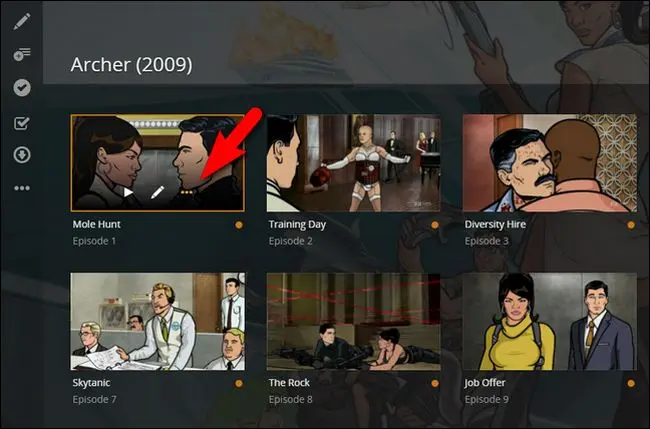
Bağlam menüsünde, "İndir" e tıklayın.
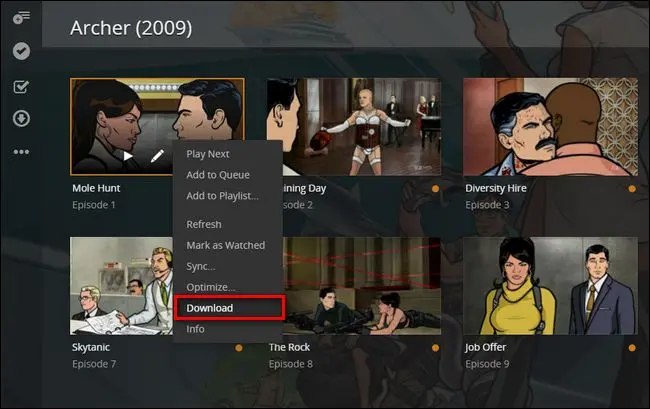
Dosya, tam orijinal dosya boyutu ve çözünürlüğünde bilgisayarınıza veya mobil cihazınıza indirilecektir. Ek olarak, herhangi bir medya öğesi (tek tek TV bölümleri, filmler, müzik kitaplığınızdaki şarkılar vb.) için tam ayrıntılı girişe tıklayabilir ve sol taraftaki gezinme çubuğundaki “…” menüsüne tıklayarak “İndir” seçeneğini de seçebilirsiniz. ”. Dizilerin tüm sezonlarını aynı anda indiremezsiniz ve aktarmak istediğiniz her bölüm için bu işlemi tekrarlamanız gerekir.
Bahsettiğimiz gibi, bu, dosyayı Plex'in yerel kurulumuyla veya mobil Plex uygulamanızla senkronize etmez , yalnızca dosyanın bir kopyasını medya sunucusundan cihazınıza aktarır. Bu noktada dosyayı cihazınıza uygun bir medya oynatıcıya (VLC veya başka bir iyi çok formatlı medya oynatıcı gibi) yüklemek size kalmıştır.
Plex Medya Sunucunuzdan İçerik Nasıl Eşitlenir (Yalnızca Premium)
İçeriği Plex Media Server'ınızdan senkronize etmek için, şeylere iki yoldan biriyle yaklaşabilirsiniz. Önceki bölümde kullandığımız web tabanlı arayüzün aynısını kullanabilirsiniz, ancak arayüzü senkronize etmek için iOS için Plex gibi mobil uygulamalarda da kullanabilirsiniz. Yine, herhangi bir hayal kırıklığını önlemek için, senkronizasyon özelliğini kullanmak için premium bir Plex Pass hesabınızın olması gerekir.
Önce web arayüzünü kullanarak nasıl senkronize edileceğine bir göz atalım. Archer Season 1 öğreticisinin önceki bölümünde yaptığımızla aynı yerden başlayarak, senkronizasyon simgesine dokunmanız yeterlidir. Süreci 1. Sezonda başlatıyor olsak da, senkronizasyon özelliğini bir gösterinin tamamında (birden çok sezonda) ve ayrıca tek tek medya parçalarında kullanabilirsiniz.
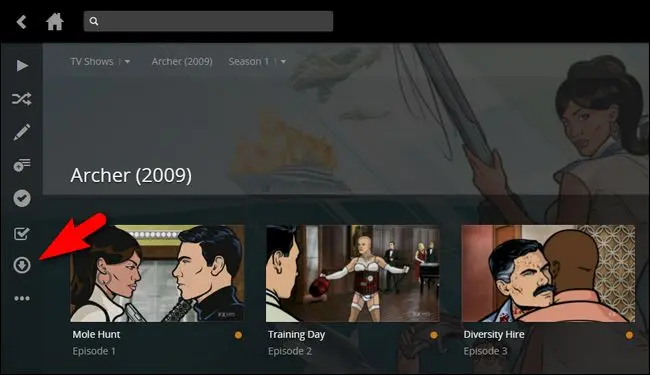
Bir hedef seçmeniz istenecektir. Aşağıda listelenen hedefler, özel hesabımız için geçerli hedeflerdir. “iPhone” benim kişisel telefonum ve şu anda yüklü bir mobil Plex uygulamasına sahip olduğum tek cihaz. Plex uygulamasının yüklü olduğu cihazlara ve adlarının ne olduğuna bağlı olarak burada “Carl's iPhone”, “Tim's Nexus 7” veya “Win10” gibi diğer seçenekleri görebilirsiniz. (Cloud Sync, tamamen ayrı bir işlevdir ve içeriğinizi bulut tabanlı bir depolama sağlayıcısıyla senkronize etmek için tasarlanmıştır; şimdilik bunu görmezden geleceğiz.)

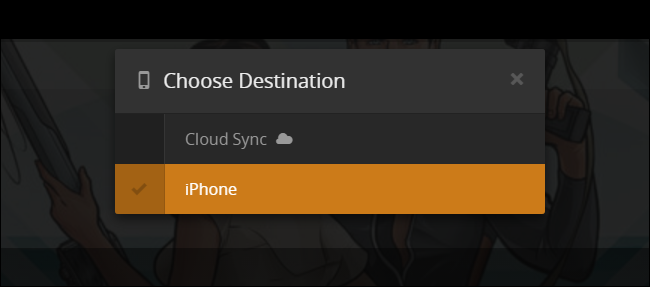
Bir hedef cihazdan sonra, aşağıda görüldüğü gibi, senkronizasyon işlemi hakkında birkaç seçim yapmanız istenecektir. Seçimlerinizin arkasındaki en büyük güç, her şeyden önce, cihazınızda bulunan depolama alanı ve ekran boyutu olacaktır. Bireysel seçimlerin bu şeylerden nasıl etkilendiğine bakalım.

İlk seçenek, senkronizasyona ne ad verileceğidir (normalde "TV Şovu - Sezon" gibi, olduğu gibi bırakırsınız, ancak farklı cihazlar için birden fazla senkronizasyon kuralı oluşturuyorsanız, bunları "TV Şovu - Sezon" gibi adlandırmak isteyebilirsiniz. – iPad”, ayarların iPad için optimize edildiğini belirtmek için).
Ayrıca, daha önce izlediğiniz bölümleri senkronize etmesini önlemek için “Yalnızca izlenmeyenler”i de belirtebilirsiniz ve X sayıda öğe için bir sınır belirleyebilirsiniz (örneğin, yalnızca sonraki 3, 5 veya herhangi bir sayıda bölümü senkronize edin). Depolama taleplerini kontrol altında tutmak istiyorsanız bu tekniklerin ikisi de yararlıdır.
Burada “2 Mbps, 720p” olarak ayarlanmış olan oynatma kalitesi ayarı da kullanışlıdır. Dosyaları dizüstü bilgisayarınıza veya güzel bir büyük tablete kopyalıyorsanız, o zaman belki de daha yüksek kaliteli 1080p dönüştürme için alandan fedakarlık etmek isteyeceksiniz, ancak telefon ekranınızda durum komedileri izliyorsanız, muhtemelen yerden tasarruf etmek için kaliteyi 720p hatta 480p'ye geri çevirmek isteyecektir. Seçimlerinizi yaptıktan sonra “Senkronizasyon”a tıklayın.
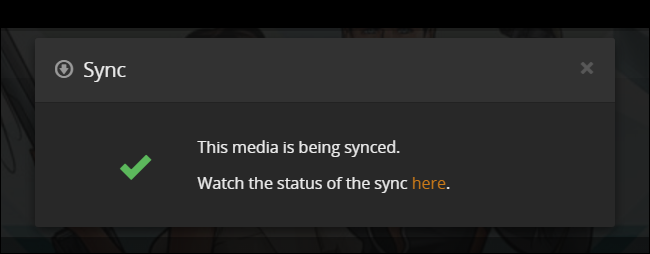
Plex, senkronizasyon işleminin başladığını duyurur. “Buraya” tıklarsanız, sizi kod dönüştürme ve eşitleme sürecine genel bir bakış göreceğiniz eşitleme kuyruğuna götürecektir; isterseniz daha ayrıntılı bir görünüm için girişe tıklayabilirsiniz ya da basitçe onu bekle.
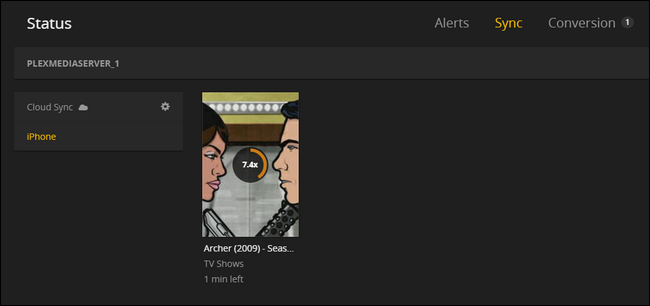
Bu devam ederken, senkronizasyon işlemini başlatmak için mobil uygulamaya geçelim: işlem neredeyse tamamen otomatik olsa da, uygulamayı cihazda açmadığınız sürece gerçekleşmeyecektir.
Cihazınızda (iPhone'umuzu kullanıyoruz) uygulamayı çalıştırın. Varsayılan olarak, varsayılan medya sunucunuza bağlanacaksınız (bizim durumumuzda “plexmediaserver_1” çünkü açıkçası, yaratıcı adlar için bir yeteneğimiz var). Köşedeki menü düğmesine tıklayın.
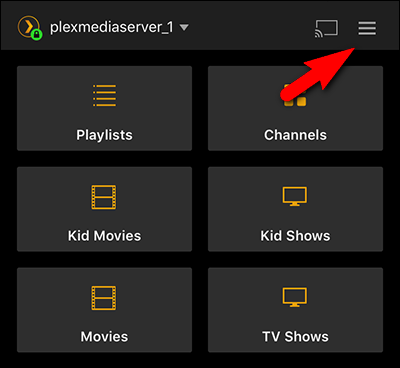
Menüde “Senkronizasyon” üzerine tıklayın. Çoğu zaman, uygulamayı açtığınız anda senkronizasyon işlemi otomatik olarak gerçekleşmelidir (cihazımızın zaten senkronize olduğunu görebilirsiniz). Yine de senkronizasyon başlamazsa, buraya gelip manuel olarak başlatabilirsiniz.
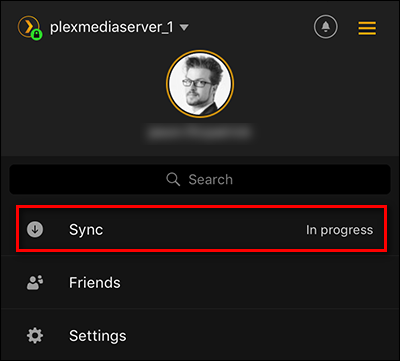
Senkronizasyon menüsünün içinde, zaten başlamışken senkronizasyonumuzun devam ettiğini göreceksiniz (eğer daha önce başlamamış olsaydı, başlatmak için gri renkli “senkronizasyon” düğmesine tıklayabilirdik. Burada senkronizasyona tıklayabiliriz. hem ilerlemeyi kontrol etmek hem de değişiklik yapmak için "Archer (2009) - Sezon 1" kuralına uyun.
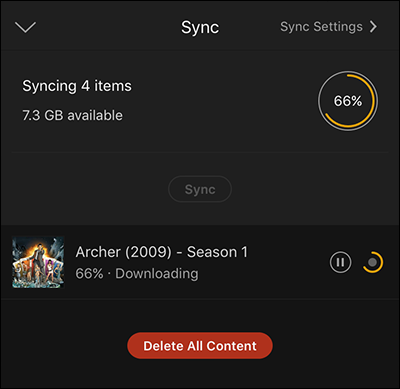
Burada sadece sunucuda ayarladığımız (buradan değiştirebileceğimiz) senkronizasyon seçeneklerini değil, aynı zamanda hangi bölümlerin cihaza önceden senkronize edildiğini ve hangilerinin devam etmekte olduğunu da görüyoruz.
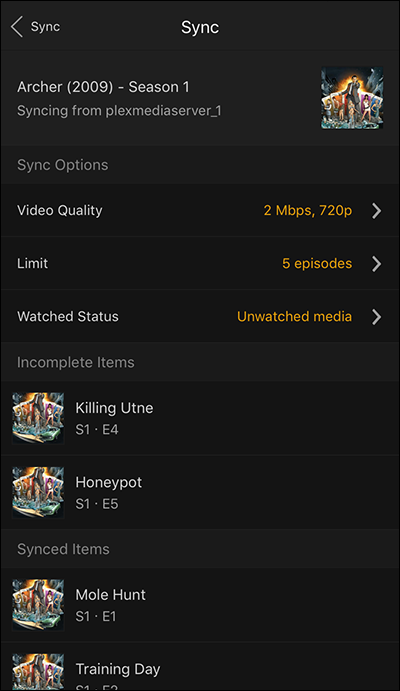
Bölüm 1 zaten cihazda, bu yüzden size senkronize edilmiş medyaya nasıl erişeceğinizi gösterelim. Menülerden çıkıp ana ekrana dönün ve ardından üst köşede konum değiştirmek için sunucu adına dokunun.
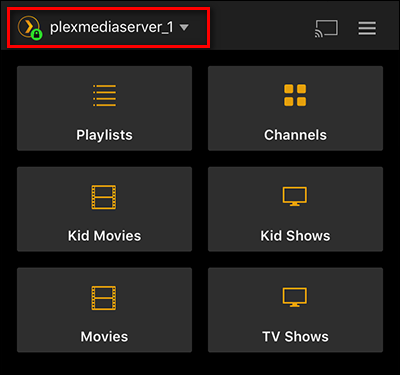
Yerel cihazı seçin, bu durumda “iPhone”.
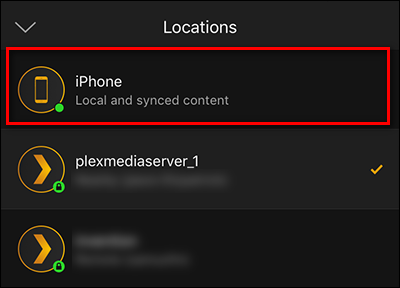
Artık sunucu yerine yerel cihaza göz atacaksınız ve senkronize ettiğiniz medya ne olursa olsun (aşağıda görüldüğü gibi bizim durumumuzda TV şovları) medya menünüzde görünecektir.
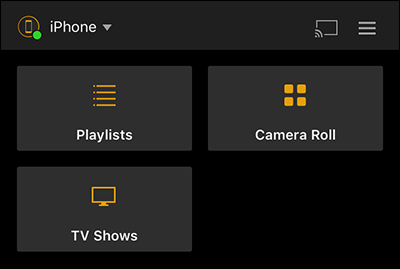
Tıpkı ev sunucunuza bağlıymışsınız gibi uygulamada gezinebilirsiniz: medyanız aynı düzene, aynı menülere ve aynı meta verilere sahip olacak, ancak küçük (ama önemli) fark, doğrudan cihazınızda saklanacaktır. sunucu yerine
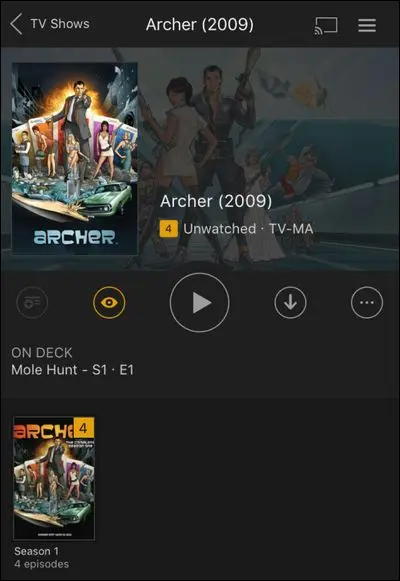
Hepsi bu kadar. İster uzak cihazınız için bir şeyin tam bir kopyasını almak için eski usul İndirme işlevini kullanıyor olun, ister birinci sınıf Senkronizasyon özelliğinin konforunu yaşıyor olun, çevrimdışı görüntülemenin keyfini çıkarabilmeniz için cihazlarınızda taze medya tutmak kolaydır. her neredeysen.
